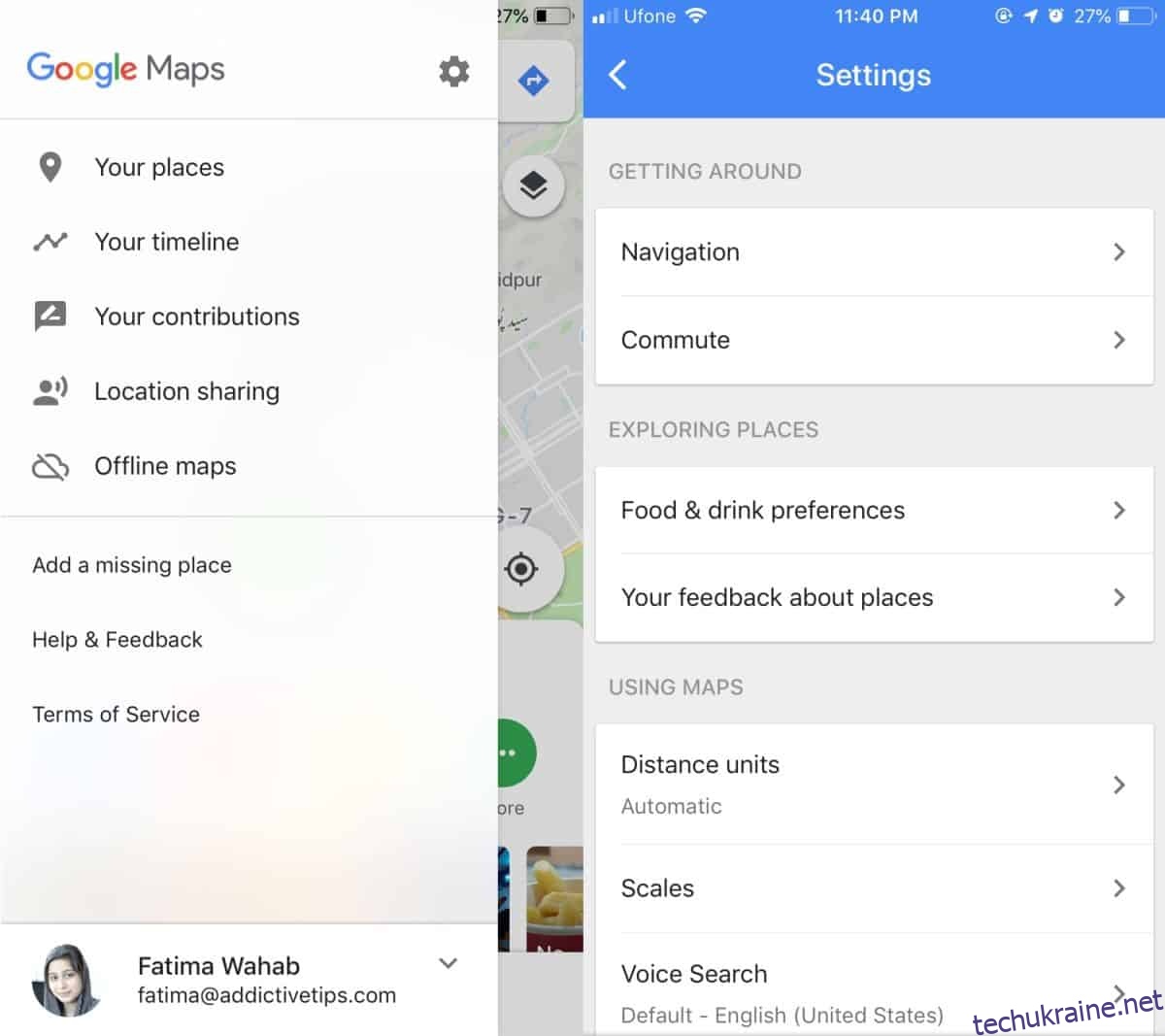Додатки Google Maps додали нову функцію, яка дозволяє керувати відтворенням музики під час використання. Він призначений для тих випадків, коли ви використовуєте додаток, щоб направляти вас до місця, а також хочете послухати музику. Ці елементи керування не ввімкнено за замовчуванням, тому, навіть якщо ви оновили програму до останньої версії, ви можете не бачити їх. Ось як ви можете ввімкнути керування музикою на Картах Google.
Елементи керування музикою в Google Maps
Переконайтеся, що ви оновили програму до останньої версії. Ця функція доступна як для програм iOS, так і для Android.
Відкрийте додаток і торкніться значка гамбургера вгорі. На iOS ви повинні побачити значок зубчастого колеса у верхній частині панелі навігації, що відкриється. На Android вам потрібно прокрутити панель навігації вниз і вибрати Налаштування.
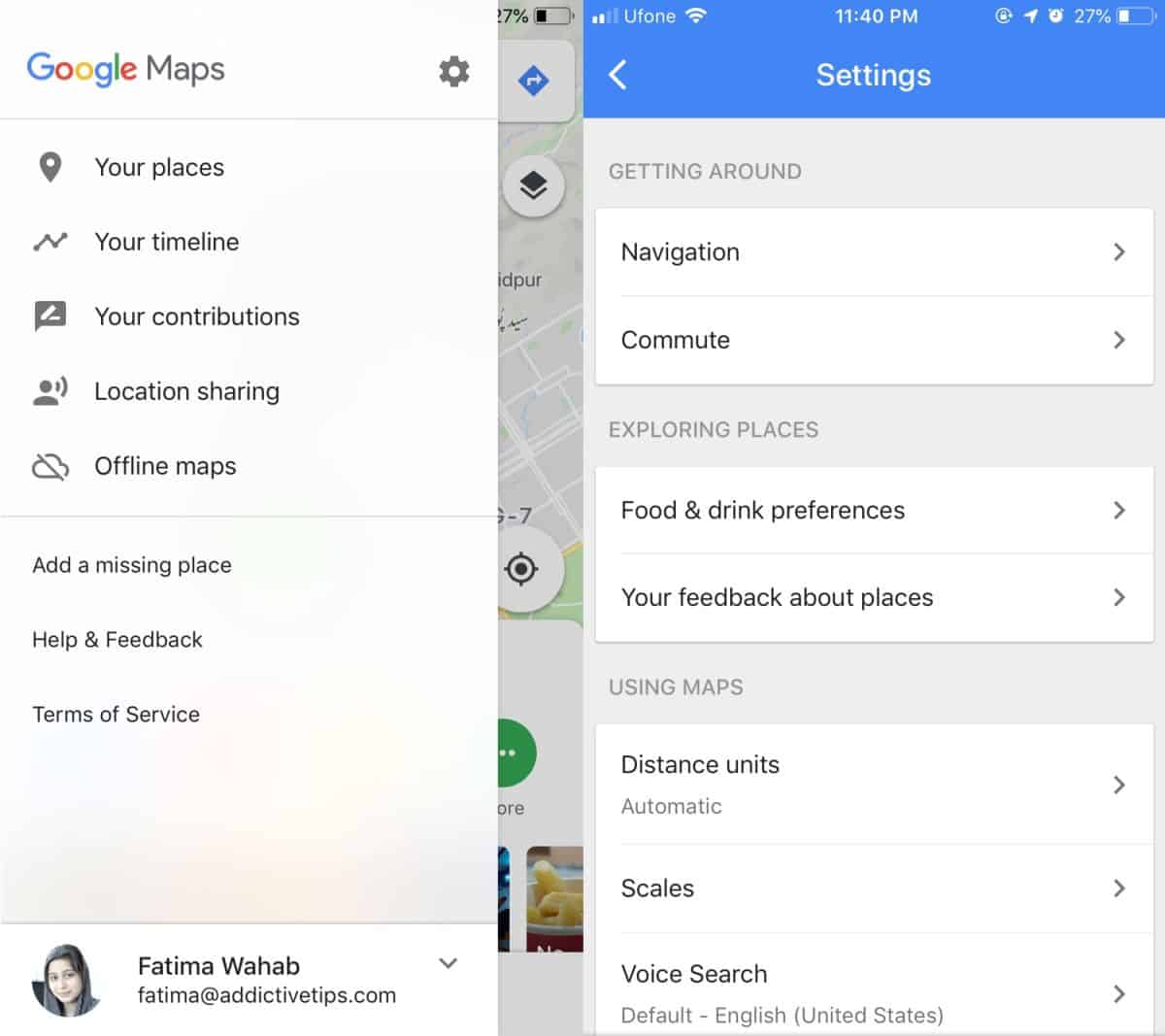
На екрані налаштувань знайдіть і виберіть параметр Навігація. На екрані навігації ви побачите параметр Музика. Торкніться його та виберіть послугу, якою хочете скористатися.
Ось де додатки для iOS і Android будуть відрізнятися. Карти Google для iOS дозволяють підключати Apple Music або Spotify і відтворювати музику з будь-якої з цих двох служб. Якщо ви хочете відтворювати музику з власної бібліотеки, виберіть Apple Music.
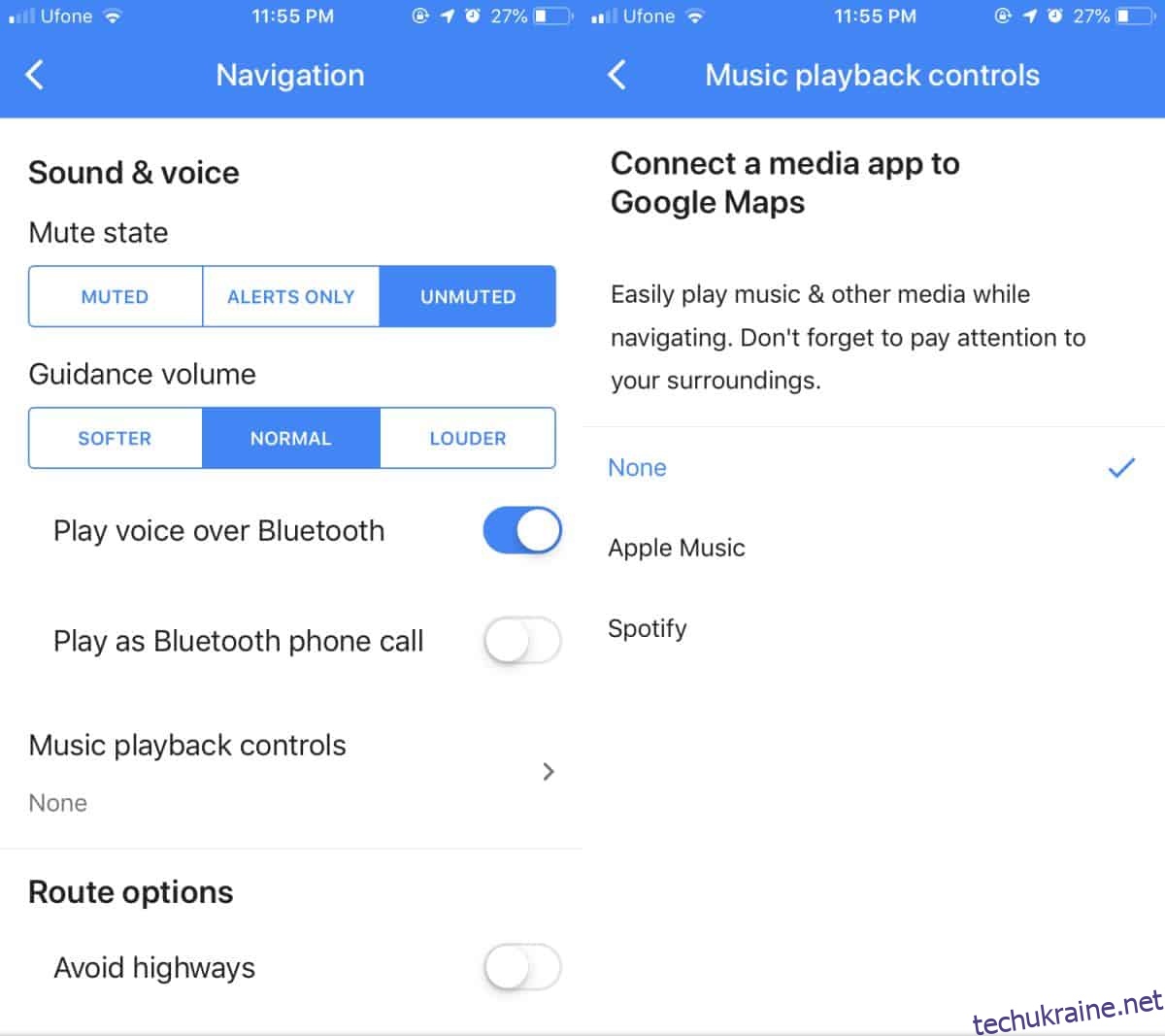
Для Android вам потрібно спочатку ввімкнути параметр «Показувати елементи керування відтворенням медіа», а потім вибрати Spotify або Google Music для відтворення музики.
Програма відтворюватиме музику, але призупиняє її щоразу, коли їй потрібно оголосити поворот, щоб допомогти вам у навігації. Це насправді весь сенс функції. В іншому випадку ви можете відтворювати музику в системі вашого автомобіля та використовувати телефон для навігації, але це перерве вашу музику, або ваша музика перерве її.
Концепція здається хорошою, але ми б хотіли, щоб люди їздили безпечно, і якщо вам потрібно використовувати навігаційну програму, щоб кудись дістатися, швидше за все, ви рухаєтесь маршрутом, яким ніколи не були, або з яким ви недостатньо знайомі, щоб пам’ятайте, і ви не хочете, щоб музика відволікала вас.
Це, звичайно, корисно, якщо у вас немає Android Auto або CarPlay, але знову ж таки, музика відходить на другий план для безпечного водіння. Зі сторони Google, це дає користувачам, які наполягають на водінні з музикою, кращий, менш відволікаючий спосіб зробити паузу та послухати музику, тому слава цьому. Ви не можете дуже сильно збивати цю функцію, якщо вона хоча б намагається надати розумне рішення.